Push notifikationer spiller nødvendige dele i vores daglige liv. Du vil gå glip af mange opkald, meddelelser og vigtige oplysninger, hvis din push-underretninger iPhone ikke virker. Det er virkelig et stort problem, der kan føre til alvorlige problemer. Men ved du, hvordan du løser det? Denne artikel giver dine 7 måder at reparere push notifikationer iPhone ikke fungerer problem.

Way 1: Kontrollér, om din iPhone er i lydløs tilstand
Mange brugere opfylder deres push-underretninger, iPhone virker ikke, nogle gange fordi de sætter deres enheder i lydløs tilstand. Hvis din iPhone er i Silent Mode, er det muligt, at push notifikationer iPhone ikke virker. Og hvis den orange strip vises som vist nedenfor, er din iPhone i lydløs tilstand. Når du har dette problem på grund af denne grund, kan du bare skifte knappen Silent Mode på venstre side af din iPhone for at løse dette problem.

Way 2: Check Hvis ikke forstyrr er aktiveret
Hvis du kan lide at bruge iPhone, skal du vide Do Not Disturb, hvilket er en vidunderlig funktion, der tilbydes af iOS. Det er også kendt som DND og kan bruges til at slukke meddelelser og opkald, når du ønsker at slappe af. Men når du tænder denne funktion ved en fejl, kan du føre push-underretninger, iPhone virker ikke. Det er let at skelne, om din iPhone ikke forstyrrer er aktiveret. Hvis du ser månen som ikonet vises øverst på startskærmen, betyder det, at DND er aktiveret. Og for at slå denne funktion fra, skal du bare åbne din Indstillinger-app og derefter finde Do not Disturb og tryk på den. Dernæst sluk for det, og push-meddelelserne begynder at fungere på din iPhone.
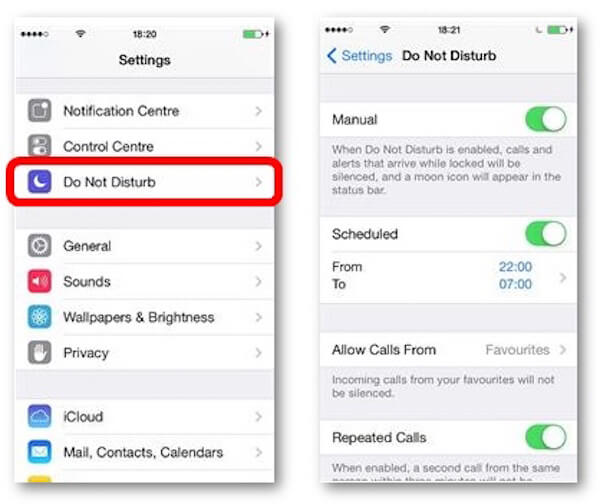
Way 3: Tjek App Notifikationer
Når dine push-underretninger iPhone ikke fungerer, kan det også skyldes app-underretninger. Hvis du lukker nogle apps-underretninger, er det sikkert, at push-underretninger iPhone ikke fungerer. Du kan kontrollere dine appunderretninger i Indstillinger samt åbne eller lukke underretningerne. For at udføre dette job skal du trykke på Notifikationer, når du er på skærmbilledet Indstillinger, og så vil du se alle de apps, der regelmæssigt skubber meddelelser på din iPhone. Du kan vælge den app, hvis meddelelser er lukket, og trykke på den for at tænde den ved at trykke på "Tillad underretninger". Så hvis din iPhone ikke er i lydløs tilstand og ikke åbner Forstyr ikke, fungerer push-underretningerne som normalt.
Disse løsninger er den universelle løsning, når appanmeldelsen som Facebook, Instagram osv., Fungerer ikke på iPhone.
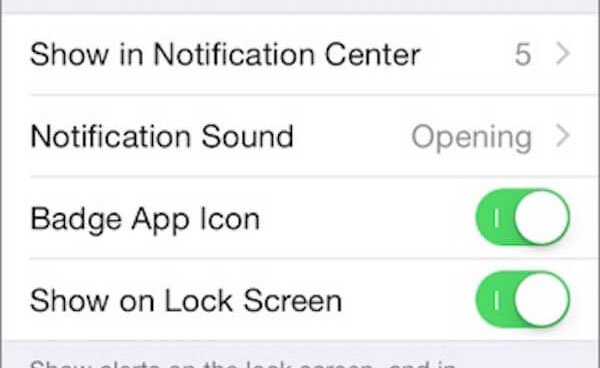
Way 4: Kontroller, om netværket arbejder i god stand
For at understøtte alle dine apps og deres push-underretninger har du brug for et stabilt internet. Hvis dit netværk fungerer i en dårlig tilstand, opdaterer dine apps ikke nyhederne og push-meddelelser iPhone fungerer ikke. Indtil og medmindre din iPhone er tilsluttet et stærkt mobildata- eller Wi-Fi-netværk, kan du modtage push-underretninger med det samme. For at oprette forbindelse til et Wi-Fi eller skifte til et stærkere netværk skal du åbne Indstillinger og derefter trykke på Wi-Fi. Du vil se alle de Wi-Fi-netværk, du kan oprette forbindelse til, er anført. Vælg den foretrukne og tilslut den ved at indtaste adgangskoden.

Way 5: Genstart iPhone
Der er ingen nemmere måde at løse eventuelle iOS-problemer på end blot at genstarte dine iOS-enheder, inklusive fix push-meddelelser, iPhone virker ikke. Hvis du prøver alle de metoder, vi anbefalede ovenfor, kan du prøve at genstarte din iPhone for at løse dette problem. Du kan genstarte din iPhone ved at slukke for den ved at trykke på tænd/sluk-knappen i et stykke tid og derefter tænde den, eller bare trykke på og holde både tænd/sluk-knappen og hjem-knappen nede på samme tid, indtil du ser Apple-logoet. Denne måde kan bruges til iPhone 6s eller 6 Plus og derunder. Hvis du bruger iPhone 7/7 Plus, skal du bare trykke og holde både lydstyrke ned-knappen og tænd/sluk-knappen nede på samme tid, indtil Apple-logoet dukker op. For iPhone 8 eller nyere skal du først trykke og hurtigt slippe knappen Lydstyrke op og derefter trykke og hurtigt slippe knappen Lydstyrke ned. Tryk derefter og hold tænd/sluk-knappen nede, indtil din enhed genstarter, og du ser Apple-logoet på din skærm.
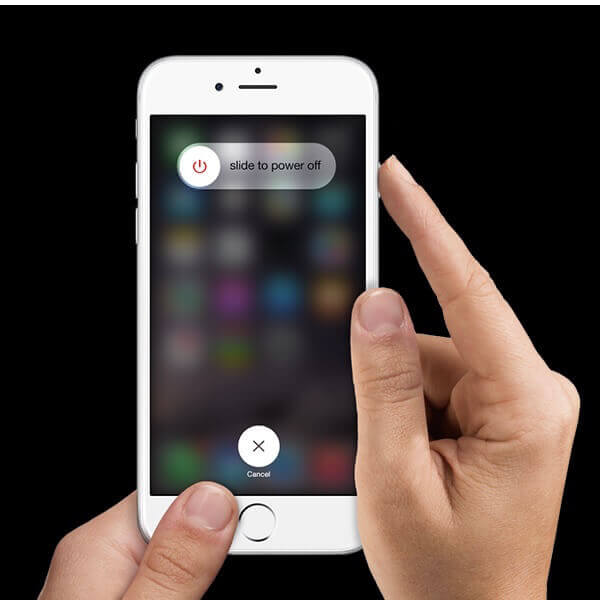
Way 6: Opdater iPhone iOS
Hvis du ikke har opdateret din iOS på iPhone, kan det også være en af grundene, der gør, at push-beskeder iPhone ikke fungerer. Faktisk lanceres iOS-opdateringer for at introducere nogle nye og bedre funktioner til dig samt rette nogle fejl. Det er en af de gode måder at rette push-beskeder iPhone fungerer ikke ved at opdatere din iOS. For at opdatere iOS skal du bare åbne Indstillinger og derefter trykke på Generelt> Softwareopdatering. Dernæst kan du vælge Download og installer for at opdatere iOS. Før opdateringen skal du indtaste din adgangskode og acceptere vilkårene.
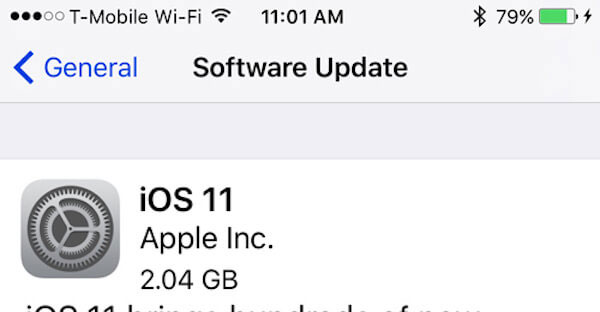
Way 7: Gendan iPhone
Gendannelse af iPhone er den sidste metode, du kan bruge til at rette push-beskeder iPhone fungerer ikke, hvis alle ovennævnte måder ikke kan hjælpe dig. Det kan løse alle de problemer, du har mødt på din iPhone, og fabriksnulstiller din iPhone, hvilket gør den så god som en ny. Tilslut først din iPhone til computeren, og start iTunes på din computer. Klik derefter på Oversigt> Gendan iPhone. Klik derefter på Gendan for at bekræfte din anmodning, og vent bare på den. Men du skal vide, hvis du vælger disse metoder, betyder det, at du mister alle de data, du gemmer på din iPhone. Så det er meget nødvendigt at tage backup af dine data eller bruge et gendannelsesværktøj til at gendanne dine data. I det følgende anbefaler vi dig den bedste bedring.
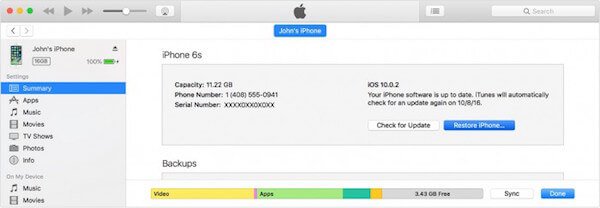
Hvis du er bange for at miste dine vigtige data, mens du løser push-underretninger iPhone fungerer ikke, eller du vil have en god software til at gendanne din iPhone, er iPhone Data Recovery den bedste software, der anbefales til dig. Det kan hjælpe dig med at gendanne mistede eller slettede fotos, videoer, kontakter, beskeder, noter og mere fra alle slags iOS-enheder, iTunes og iCloud. Hvad mere er, det giver dig mulighed for at gendanne tabte data i forskellige tilfælde, såsom stjålet, låst enheden og glemme adgangskode, fabriksnulstilling, utilsigtet sletning osv. Både Windows- og Mac-brugere kan nyde denne vidunderlige software.
Konklusion
Vi lærer 7 bedste måder til at rette fejl på push-underretninger. Når dine push notifikationer iPhone ikke virker næste gang, kan du nemt løse det med de metoder, hvorpå artiklen anbefaler dig. Håber du kan få noget nyttigt.



 iPhone Data Recovery
iPhone Data Recovery iOS System Recovery
iOS System Recovery iOS Data Backup & Restore
iOS Data Backup & Restore IOS Screen Recorder
IOS Screen Recorder MobieTrans
MobieTrans iPhone Overførsel
iPhone Overførsel iPhone Eraser
iPhone Eraser WhatsApp-overførsel
WhatsApp-overførsel iOS Unlocker
iOS Unlocker Gratis HEIC Converter
Gratis HEIC Converter iPhone Location Changer
iPhone Location Changer Android Data Recovery
Android Data Recovery Broken Android Data Extraction
Broken Android Data Extraction Android Data Backup & Gendan
Android Data Backup & Gendan Telefonoverførsel
Telefonoverførsel Data Recovery
Data Recovery Blu-ray afspiller
Blu-ray afspiller Mac Cleaner
Mac Cleaner DVD Creator
DVD Creator PDF Converter Ultimate
PDF Converter Ultimate Windows Password Reset
Windows Password Reset Telefon spejl
Telefon spejl Video Converter Ultimate
Video Converter Ultimate video editor
video editor Screen Recorder
Screen Recorder PPT til Video Converter
PPT til Video Converter Slideshow Maker
Slideshow Maker Gratis Video Converter
Gratis Video Converter Gratis Screen Recorder
Gratis Screen Recorder Gratis HEIC Converter
Gratis HEIC Converter Gratis videokompressor
Gratis videokompressor Gratis PDF-kompressor
Gratis PDF-kompressor Gratis Audio Converter
Gratis Audio Converter Gratis lydoptager
Gratis lydoptager Gratis Video Joiner
Gratis Video Joiner Gratis billedkompressor
Gratis billedkompressor Gratis baggrundsviskelæder
Gratis baggrundsviskelæder Gratis billedopskalere
Gratis billedopskalere Gratis vandmærkefjerner
Gratis vandmærkefjerner iPhone Screen Lock
iPhone Screen Lock Puslespil Cube
Puslespil Cube





